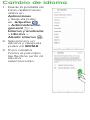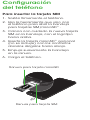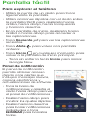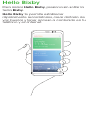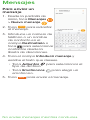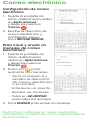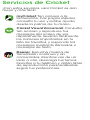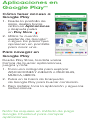Guía de inicio
rápido clara y
simple

Cambio de idioma
1. Desde la pantalla de
inicio, desliza hacia
arriba en
Aplicaciones
y después pulsa
en
Adjustes
> Administración
general
>
Idioma y enstrada
> Idioma >
Añadir idioma
.
2. Selecciona un
idioma y después
pulsa en EDITAR.
3. Toca arrastra
hacia el principio
las echas junto al
idioma
seleccionado.
Puerto para
carga/datos

Familiarízate con tu
Galaxy S8
Para desbloquear el teléfono
1. Oprime la tecla de encender/bloquear
en el costado del teléfono y desliza
hacia arriba.
Tecla de
encender/bloquear
Audífono
Cámara delantera
Teclas de volumen
Puerto para audífonos
Escáner de huella
Flash
Altavoz
Micrófono
Bandeja para
tarjeta SIM/microSD
Cámara trasera
Tecla Bixby
Puerto para
carga/datos

Conguración
del teléfono
Para insertar la tarjeta SIM
1. Sostén rmemente el teléfono.
2. Usa la herramienta que vino con
el teléfono para abrir la bandeja
para tarjetas SIM/microSD
™
.
3. Coloca con cuidado la nueva tarjeta
SIM en la bandeja, con el logotipo
hacia arriba.
4. Inserta la tarjeta microSD
™
opcional
(no se incluye) con los contactos
dorados dirigidos hacia abajo.
5. Empuja suavemente la bandeja
en la ranura.
6. Carga el teléfono.
Ranura para tarjeta microSD
Ranura para tarjeta SIM

Pantalla táctil
Para explorar el teléfono
• Utiliza la punta de un dedo para tocar
ligeramente la pantalla.
• Utiliza acciones rápidas con el dedo sobre
la pantalla táctil para deslizarla hacia
arriba, hacia abajo, hacia la izquierda
y hacia la derecha.
• En la pantalla de inicio, deslizarla hacia
arriba o hacia abajo para acceder a
las aplicaciones.
• Toca Reciente
para ver las aplicaciones
recientes
.
• Toca
Atrás
para volver a la pantalla
anterior
.
• Toca Inicio
en cualquier momento para
volver a la pantalla de inicio principal
.
‐ Toca sin soltar la tecla Inicio para iniciar
Google Now
.
Panel de noticación
El panel de noticación
permite obtener acceso
rápido a las alertas que
incluyen mensajes nuevos,
correos electrónicos y
actualizaciones de software.
• Toca la barra de
noticaciones y arrastra el
dedo hacia abajo para ver
el panel de noticaciones
• Desliza hacia abajo para
mostrar los ajustes rápidos.
• Desliza hacia la derecha
para borrar noticaciones
individuales o toca
ELIMINAR para borrarlas
todas.

Hello Bixby
Para iniciar Hello Bixby, presiona sin soltar la
tecla Bixby.
Hello Bixby te permite establecer
rápidamente recordatorios, crear dictado de
voz, buscar y tener acceso a contenido en tu
teléfono y en Internet.

Mensajes
Para enviar un
mensaje
1. Desde la pantalla de
inicio, toca Mensajes
> Nuevo mensaje .
2. Toca
CREAR
para redactar
el mensaje.
3. Introduce un número de
teléfono o un nombre
de contacto en el
campo Destinatario o
toca para seleccionar
contactos desde la
libreta de direcciones.
4. Toca el campo Introducir mensaje y
escribe el texto que desees.
• Toca Adjuntar para seleccionar el
tipo de archivo.
• Toca Emoticonos para elegir un
emoticono.
5. Toca
ENV
para enviar el mensaje.
No envíes mensajes mientras conduces.

Correo electrónico
Conguración de correo
electrónico
1. Desde la pantalla de
inicio, desliza hacia arriba
en Aplicaciones
y después pulsa en
Correo .
2. Escribe la dirección de
correo electrónico y
contraseña, luego
toca INICIAR SESIÓN.
Para crear y enviar un
mensaje de correo
electrónico
1. Desde la pantalla de
inicio, desliza hacia
arriba en Aplicaciones
y después pulsa en
Correo
.
2. Pulsa en para
redactar un mensaje.
• Toca el campo A y
escribe la dirección
de correo electrónico
o el nombre.
• Introduce un asunto.
• Escribe un mensaje
• Pulsa en ADJUNTAR
para adjuntar archivos.
3. Toca ENVIAR para enviar el mensaje.
Nota:
Para congurar el correo electrónico
empresarial, comunícate con tu departamento
de informática
.

Servicios de Cricket
¡Con estos servicios, usar Cricket es aún
mejor y más fácil!
myCricket: Ten acceso a la
facturación, haz pagos rápidos,
consulta tu uso y recibe ayuda
desde la palma de tu mano.
Cricket Visual Voicemail: Consulta,
ten acceso y reproduce tus
mensajes del correo de voz
rápidamente. Guarda fácilmente
los números importantes en tu
lista de favoritos, y responde los
mensajes mediante llamadas o
mensajes de texto.
Deezer: Escucha música de
transmisión continua y sin
comerciales mientras vas de un
lado a otro, descarga tus temas
favoritos a tu teléfono y obtén listas
de reproducción personalizadas
según tus preferencias.

Aplicaciones en
Google Play
™
Cómo tener acceso a
Google Play
1. Desde la pantalla de
inicio, desliza hacia
arriba en Aplicaciones
y después pulsa
en Play Store .
2. Utiliza tu cuenta
existente de Google
™
o sigue los pasos que
aparecen en pantalla
para crear una
.
Para navegar en
Google Play
Desde Play Store, tendrás varias
formas de buscar aplicaciones,
juegos y más
1. Toca una categoría para explorar
APLICACIONES Y JUEGOS o PELÍCULAS,
MÚSICA, LIBROS.
2. Pulsa en la barra de búsqueda
de Google Play para buscar contenido.
3. Para instalar, toca la aplicación y sigue las
instrucciones.
Nota: Se requiere un método de pago
Google Checkout para comprar
aplicaciones.

Cámara y video
Toma una foto
Desde la pantalla de inicio, pulsa
en Cámara .
• Pulsa en para tomar foto.
• Desliza hacia la izquierda o derecha
para acercar o alejar.
• Arrastra o desliza hacia arriba para
tomar seles.
• Desliza hacia la derecha para
seleccionar el modo.
• Desliza hacia la izquierda para
seleccionar un efecto.
Graba un video
Desde la pantalla de inicio, pulsa
en Cámara .
• Pulsa en para iniciar la grabación.
• Pulsa en para tomar fotografías
durante la grabación.
• Pulsa en para pausar la grabación.
• Pulsa en para nalizar la grabación.
Envía una imagen o video
1. Después de tomar la foto, toca el visor de
imágenes en la parte inferior derecha de
la pantalla.
2. Selecciona la foto que deseas compartir
y luego pulsa Compartir .
3. Selecciona la opción deseada para
compartir tu foto y sigue las indicaciones.
Nota: Pulsa dos veces el botón de
encender/bloquear para iniciar
rápidamente la cámara.

Más información
Por Internet
Puedes obtener información detallada
de ayuda, como las especicaciones de
tu equipo y el manual completo del usuario,
en www.cricketwireless.com/support/
devices.
En el teléfono
•Llama al servicio al cliente al
1-855-246-2461o
•Marca 611 desde tu teléfono
Accesorios
Cricket ofrece una línea completa de
accesorios. Para obtener más
información, ve a www.cricketwireless.com/
shop/accessories o visita tu tienda local de
Cricket.
El producto cumple las pautas de exposición a la
radiofrecuencia de la FCC—FCC ID A3LSMG950U. Este
dispositivo cumple con la parte 15 de las normas de la
FCC. Su funcionamiento está sujeto a las dos condiciones
siguientes: (1) este dispositivo no puede causar interferencia
perjudicial, y (2) este dispositivo debe aceptar cualquier
interferencia que reciba, incluyendo interferencia que podría
causar el funcionamiento no deseado. Android, Google y
Google Play son marcas comerciales de Google, Inc. © 2017
Samsung Electronics America, Inc. Samsung y Galaxy S, son
marcas comerciales de Samsung Electronics Co., Ltd.
Las imágenes en pantalla son simuladas. La apariencia del
teléfono puede variar.
© 2017 Cricket Wireless LLC. Todos los derechos reservados.
Cricket y el logotipo de Cricket son marcas comerciales
registradas con licencia de Cricket
Wireless LLC.

-
 1
1
-
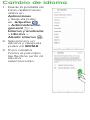 2
2
-
 3
3
-
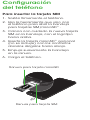 4
4
-
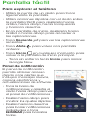 5
5
-
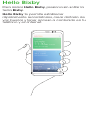 6
6
-
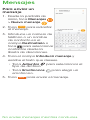 7
7
-
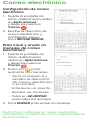 8
8
-
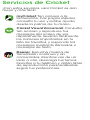 9
9
-
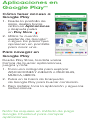 10
10
-
 11
11
-
 12
12
-
 13
13
Samsung Galaxy S 8 Cricket Wireless Guía de inicio rápido
- Tipo
- Guía de inicio rápido
- Este manual también es adecuado para
Documentos relacionados
Otros documentos
-
HTC Desire 550 Cricket Wireless Manual de usuario
-
LG D321 Quick Start Guide (Spanish)
-
LG H H445 Cricket Wireless Guía de inicio rápido
-
LG H H343 Cricket Wireless Guía de inicio rápido
-
Motorola Cricket moto e5 supra Guía de inicio rápido
-
HTC Desire 512 Manual de usuario
-
Motorola Moto e5 cruise Guía de inicio rápido